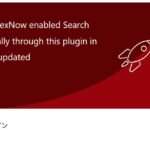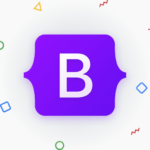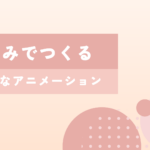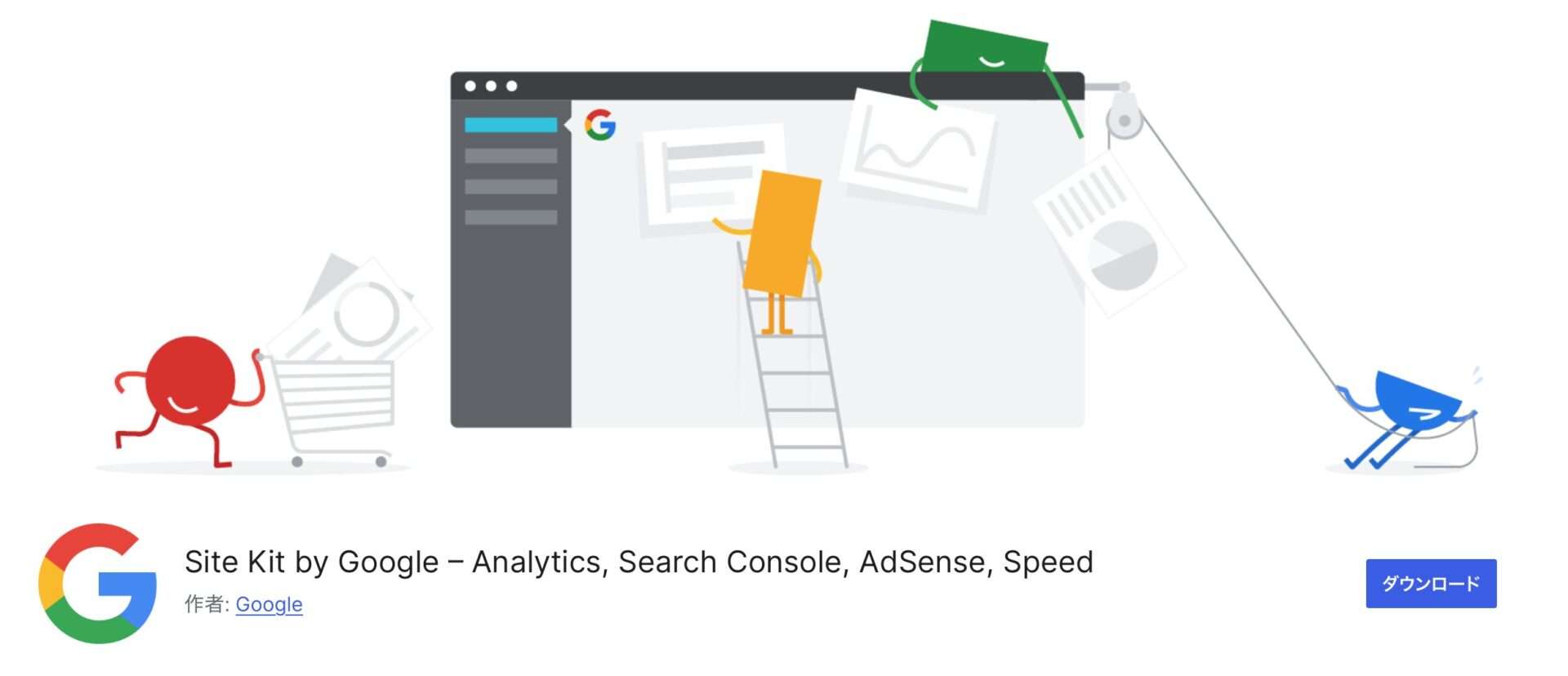
Site Kit by Googleは、Googleが公式に提供しているWordPressプラグインで、GoogleアナリティクスやGoogleサーチコンソール、AdSense、ページスピードインサイトなどのGoogleツールをWordPressのダッシュボードに簡単に統合できます。
インストール方法
- WordPressにログイン:管理画面にアクセスします。
- プラグインの追加:左側のメニューから「プラグイン」→「新規追加」をクリックします。
- 検索:検索バーに「Site Kit by Google」と入力し、表示されたプラグインをクリックします。
- インストールとアクティベート:「今すぐインストール」をクリックし、プラグインをアクティベートします。
設定方法
- 初期設定:左側のメニューから「Site Kit」をクリックします。
- Googleアカウントでサインイン:初期設定画面が表示されるので、Googleアカウントでサインインします。
- Googleアカウントの選択:Googleアカウントを選択し、必要な権限を許可します。
- 接続するサービスの選択:GoogleアナリティクスやGoogleサーチコンソールなど、接続したいサービスを選択します。
使用方法
- Googleアナリティクス:サイトのトラフィックデータを一元管理できます。
- Googleサーチコンソール:検索キーワードやクリック数を確認できます。
- ページスピードインサイト:サイトの表示速度をチェックできます。
- Googleアドセンス:広告収益を管理できます。
注意点
メリット
- 一元管理:複数のGoogleツールのデータを一つのダッシュボードで確認できます。
- 簡単な設定:Googleアカウントとの連携が簡単で、初心者でも短時間で設定できます。
- 公式プラグイン:Googleが提供するため、信頼性が高く、安心して使用できます。
デメリット
- 詳細なデータが表示されない:すべてのデータを表示することができないため、より詳細な分析が必要な場合はGoogleの公式サイトにアクセスする必要があります。
- 二重トラッキングのリスク:既にトラッキングコードを設置している場合、二重になる可能性があります。
まとめ
Site Kit by Googleは、特にブログ初心者にとって非常に便利なプラグインです。複数のGoogleツールを一元管理し、効率的にサイトのパフォーマンスを向上させることができます。
関連記事
2025/04/19
WordPressでのサイト運営、始めてみましたか?✨ 最初は設定や記事の書き方など、覚えることがたくさんで大変ですよね!基本的な操作は色々なサイトで解説されて...
2025/04/19
WordPressで画像やプラグインをアップロードしようとしたら、「Missing a temporary folder」というエラーが出て、うまくアップロード...
2025/04/19
WordPressサイトで人気の高いお問い合わせフォームプラグインの一つであるWPFormsを利用していると、サイトの管理画面や、実際にフォームが表示されている...
2025/04/18
WordPressサイトを運営していると、時々「Fatal error: Maximum execution time of XX seconds exceed...
2025/04/18
WordPressでウェブサイトを運用していると、予期しないエラーメッセージに遭遇することがあります。有名なエラー(例えば、白い画面だけが表示される「真っ白画面...